విషయ సూచిక
మీ డేటా సెట్లో అనవసరమైన ఖాళీ ఖాళీలు ఉంటే, మీరు వాటిని తీసివేయవలసి రావచ్చు. ఈ ఆర్టికల్లో, Excelలో ఖాళీ స్థలాలను తొలగించడానికి నేను మీకు ఏడు ప్రభావవంతమైన మార్గాలను చూపుతాను.
మన వద్ద వివిధ సెల్లు బహుళ ఖాళీ స్థలాలను కలిగి ఉన్న డేటాసెట్ని కలిగి ఉన్నారని అనుకుందాం. ఇప్పుడు మేము ఈ ఖాళీ ఖాళీలను తీసివేస్తాము.
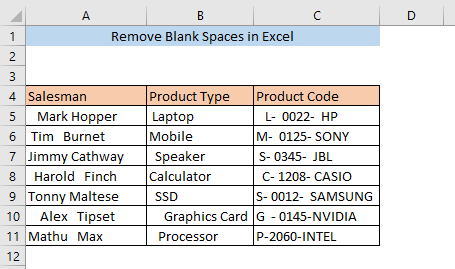
ప్రాక్టీస్ వర్క్బుక్ని డౌన్లోడ్ చేయండి
Excel.xlsmలో ఖాళీ స్థలాలను తీసివేయండి<0Excelలో ఖాళీ స్థలాలను తొలగించడానికి 7 మార్గాలు
1. ఖాళీ స్థలాలను తొలగించడానికి TRIM ఫంక్షన్
మీరు
ని ఉపయోగించి ని ఉపయోగించి ఖాళీ స్థలాలను సులభంగా తొలగించవచ్చు TRIM ఫంక్షన్ . ఖాళీ గడిలో క్రింది సూత్రాన్ని టైప్ చేయండి ( A16 ),
=TRIM(A5) ఇక్కడ, TRIM ఫంక్షన్ ఎంచుకున్న సెల్ A5 నుండి అదనపు ఖాళీ ఖాళీలను తొలగిస్తుంది.
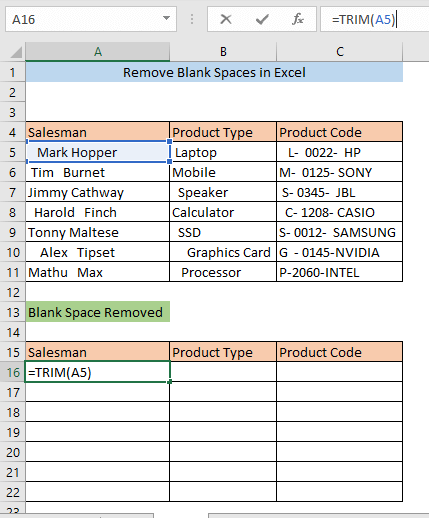
ENTER ని నొక్కండి మరియు మీరు టెక్స్ట్ను ఖాళీ లేకుండా కనుగొంటారు సెల్ A16 లో ఖాళీలు.
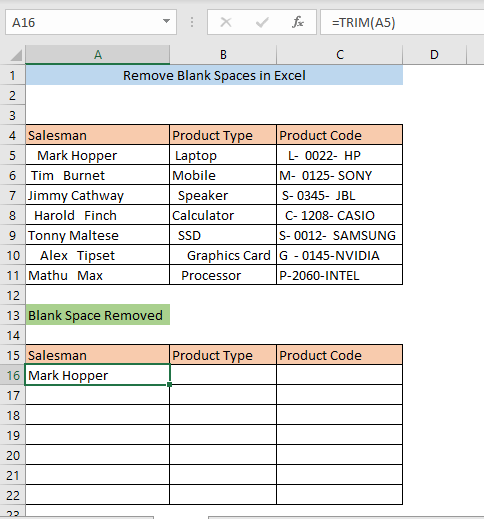
A16 సెల్ A16 ని లాగండి A నిలువు వరుసలోని అన్ని ఇతర సెల్లకు ఒకే ఫార్ములాను వర్తింపజేయండి .
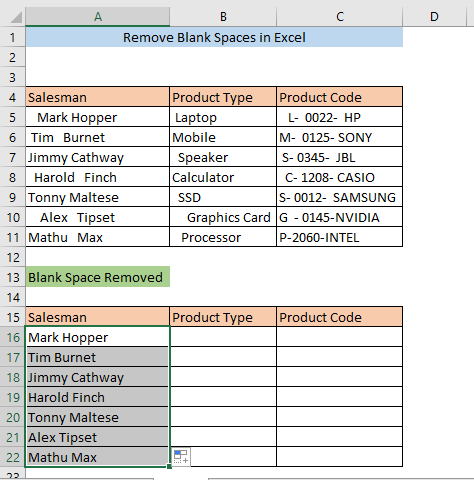
మరింత చదవండి: Excelలో వచనానికి ముందు ఖాళీని ఎలా తీసివేయాలి
2. కమాండ్ని కనుగొనండి మరియు భర్తీ చేయండి
ఉపయోగించి కనుగొనండి మరియు భర్తీ చేయండి కమాండ్ ఖాళీ ఖాళీలను తొలగించడానికి మరొక మార్గం. ముందుగా, మీరు ఖాళీ స్థలాలను తీసివేయాలనుకుంటున్న సెల్లను ఎంచుకుని, హోమ్> సవరణ > కనుగొను & ఎంచుకోండి > భర్తీ
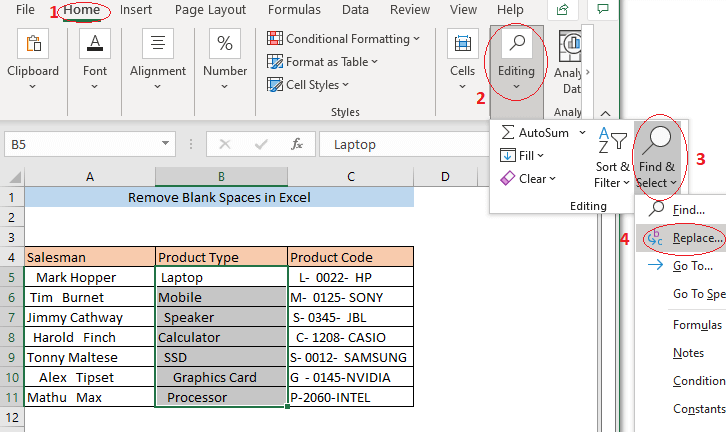
ఇప్పుడు, కనుగొను మరియు భర్తీ విండో కనిపిస్తుంది. ఏది బాక్స్లో సింగిల్ స్పేస్ని చొప్పించండి మరియు భర్తీ చేయిపై క్లిక్ చేయండిఅన్నీ .
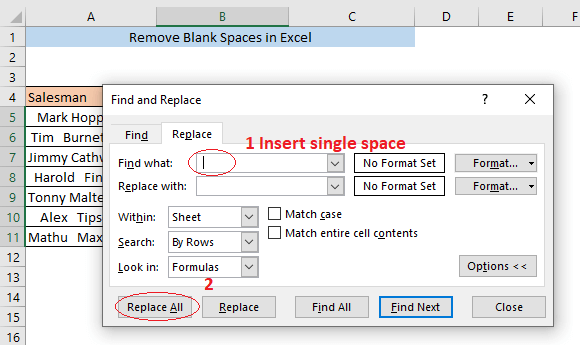
ఇప్పుడు భర్తీల సంఖ్యను చూపుతూ నిర్ధారణ పెట్టె కనిపిస్తుంది. ఈ పెట్టెలో సరే క్లిక్ చేసి, కనుగొని విండోను మూసివేయండి.
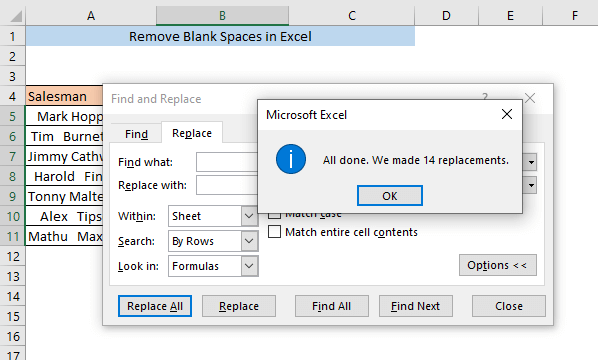
ఇప్పుడు మీరు అన్ని ఖాళీ ఖాళీలను చూడవచ్చు మీరు ఎంచుకున్న సెల్ల నుండి తీసివేయబడింది.
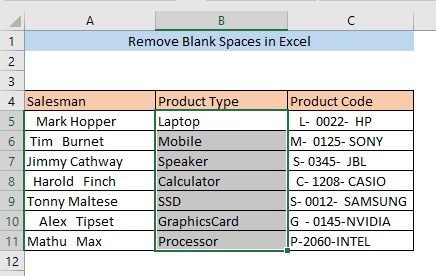
మరింత చదవండి: Excelలో సెల్లో ఖాళీలను ఎలా తీసివేయాలి
3. ఖాళీ ఖాళీలను తీసివేయడానికి ప్రత్యామ్నాయ ఫంక్షన్
మీరు ఖాళీ ఖాళీలను తీసివేయడానికి SUBSTITUTE ఫంక్షన్ ని కూడా ఉపయోగించవచ్చు. సెల్ B16 ,
=SUBSTITUTE(B5, " ", "") ఇక్కడ, ప్రత్యామ్నాయ ఫంక్షన్ ఎంచుకున్న సెల్ B5 నుండి ఖాళీలను తీసివేస్తుంది .
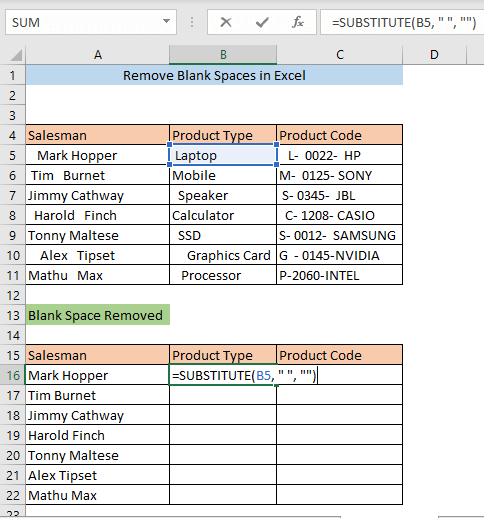
ENTER ని నొక్కండి మరియు మీరు సెల్ B16 లో ఖాళీ ఖాళీలు లేకుండా వచనాన్ని పొందుతారు.
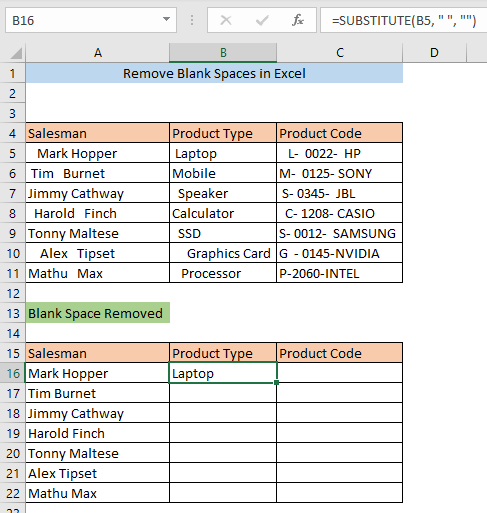
B కాలమ్లోని అన్ని ఇతర సెల్లకు ఫార్ములాను వర్తింపజేయడానికి B16 సెల్ని లాగండి.
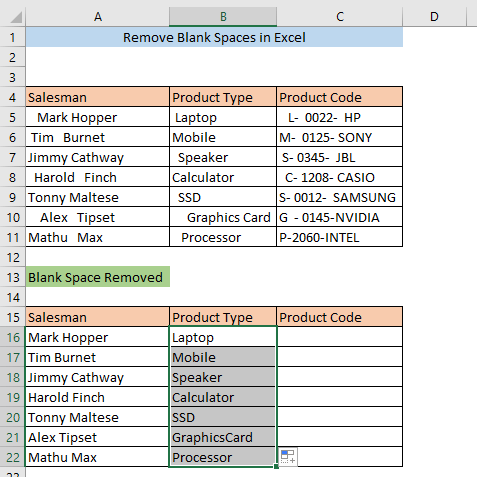
ఇలాంటి రీడింగ్లు:
- Excelలో అన్ని ఖాళీలను తీసివేయండి (9 పద్ధతులు)
- ట్రైలింగ్ను ఎలా తీసివేయాలి Excelలో ఖాళీలు (6 సులభమైన పద్ధతులు)
- Excelలో లీడింగ్ స్పేస్ను తీసివేయండి (5 ఉపయోగకరమైన మార్గాలు)
4. REPLACE ఫంక్షన్ ద్వారా ఖాళీ స్థలాన్ని తీసివేయండి
REPLACE ఫంక్షన్ ని ఉపయోగించడం ఖాళీ ఖాళీలను తీసివేయడానికి మరొక మార్గం. సెల్ B16 ,
=REPLACE(B5,1,LEN(B5)-LEN(TRIM(B5)),"") ఇక్కడ, LEN ఫంక్షన్ స్ట్రింగ్ పొడవును టైప్ చేయండి సెల్ B5 . LEN(B5)-LEN(TRIM(B5) భాగం ఖాళీ ఖాళీల సంఖ్యను ఇస్తుంది. చివరగా, భర్తీ ఫంక్షన్ అసలైన వచనాన్ని ఖాళీ ఖాళీలు లేకుండా స్ట్రింగ్తో భర్తీ చేస్తుంది.
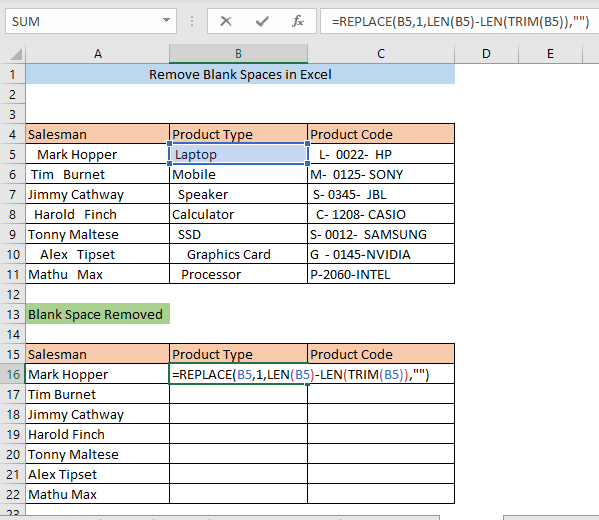
ENTER ని నొక్కండి మరియు మీరు సెల్ <లో ఖాళీ ఖాళీలు లేకుండా వచనాన్ని పొందుతారు. 7>B16 .
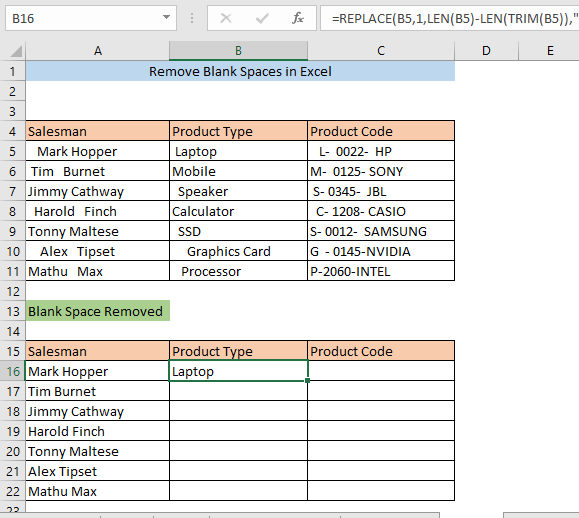
B నిలువు వరుసలోని అన్ని ఇతర సెల్లకు ఫార్ములాను వర్తింపజేయడానికి సెల్ B16 ని లాగండి.
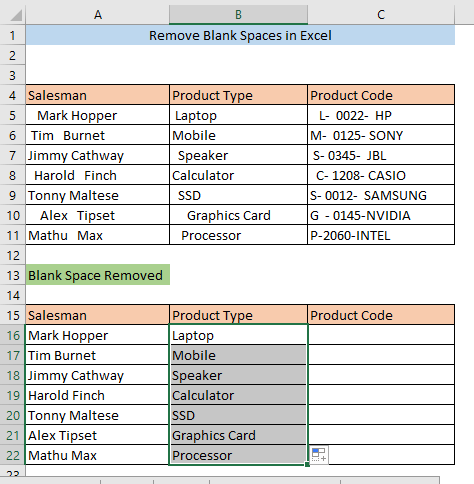
5. ఖాళీ స్థలాలను తీసివేయడానికి టెక్స్ట్ టు కాలమ్ ఫీచర్లు
మీరు టెక్స్ట్ టు కాలమ్ ఫీచర్లను ఉపయోగించి ఖాళీ ఖాళీలను తీసివేయవచ్చు కాలమ్. ముందుగా, నిలువు వరుసను ఎంచుకుని, డేటా> డేటా సాధనాలు > నిలువు వరుసలకు టెక్స్ట్ చేయండి
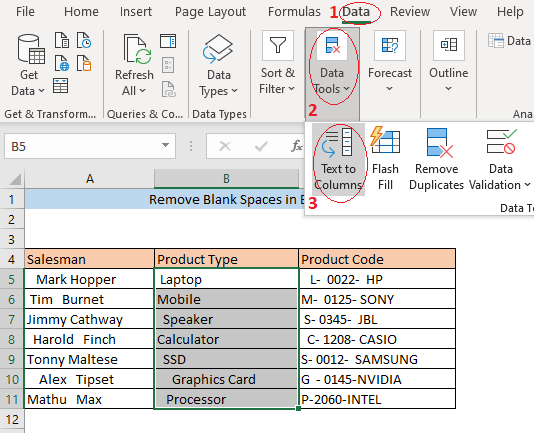
ఆ తర్వాత, వచనాన్ని నిలువు వరుసలుగా మార్చండి విజార్డ్ అనే విండో కనిపిస్తుంది. స్థిర వెడల్పు ని ఎంచుకుని, తదుపరి పై క్లిక్ చేయండి.
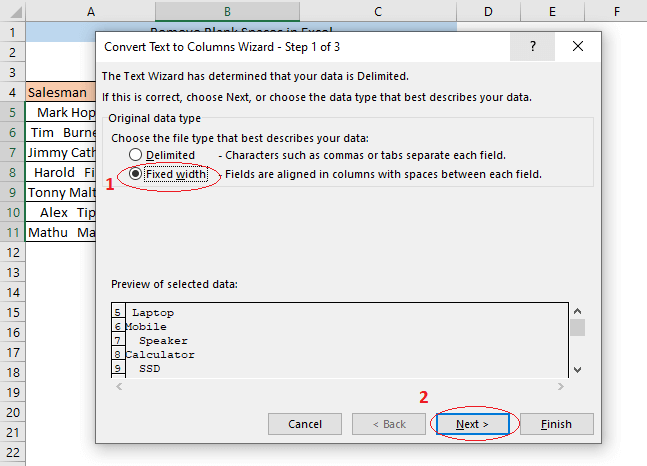
రెండవ దశలో, నిలువు వరుసను మీ వచనం చివరకి తరలించండి మరియు తదుపరిపై క్లిక్ చేయండి.
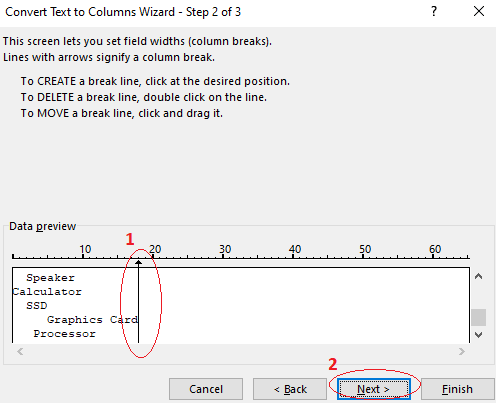
చివరి దశలో, జనరల్ ని ఎంచుకుని <7పై క్లిక్ చేయండి>ముగించు.
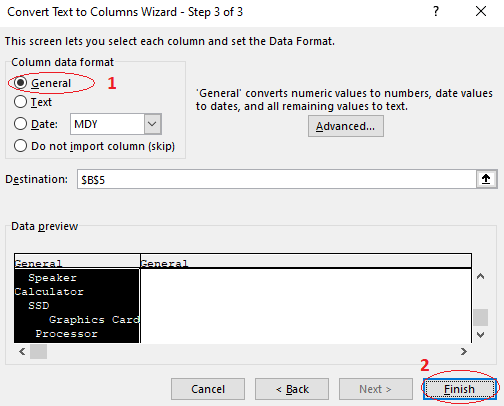
ఇప్పుడు మీరు చూడగలరు, మీరు ఎంచుకున్న నిలువు వరుసల సెల్లకు ఖాళీ ఖాళీలు లేవు.
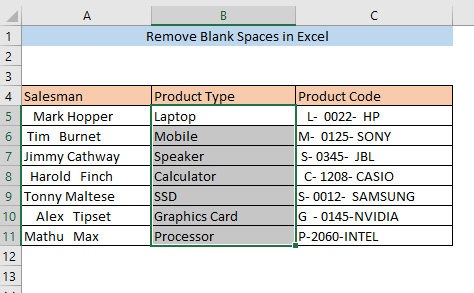
6. ఖాళీ ఖాళీలను తీసివేయడానికి VBA
ఖాళీ ఖాళీలను తీసివేయడానికి మరొక మార్గం Microsoft Visual Basic Applications (VBA) ని ఉపయోగించి అనుకూల ఫంక్షన్ను రూపొందించడం. ముందుగా, ALT+F11 నొక్కండి. ఇది VBA విండోను తెరుస్తుంది. ఇప్పుడు VBA విండోలో ప్రాజెక్ట్ ప్యానెల్ నుండి షీట్ పేరుపై కుడి క్లిక్ చేయండి. డ్రాప్డౌన్ మెను కనిపిస్తుంది. డ్రాప్డౌన్ మెనుని విస్తరించడానికి ఇన్సర్ట్ పై క్లిక్ చేసి, మాడ్యూల్ ని ఎంచుకోండి.
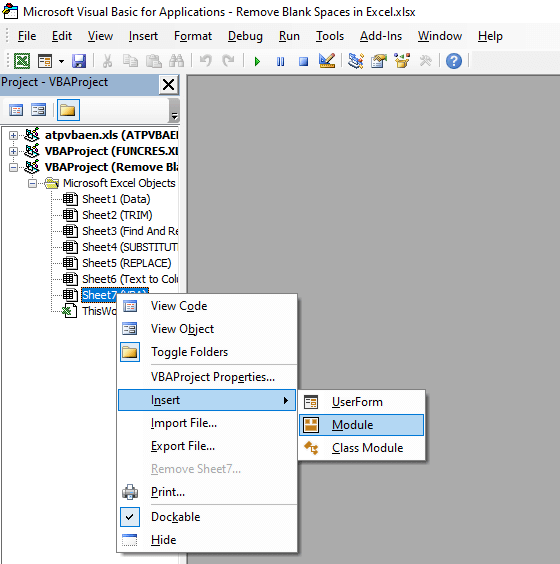
ఇప్పుడు, a మాడ్యూల్(కోడ్) విండో కనిపిస్తుంది.
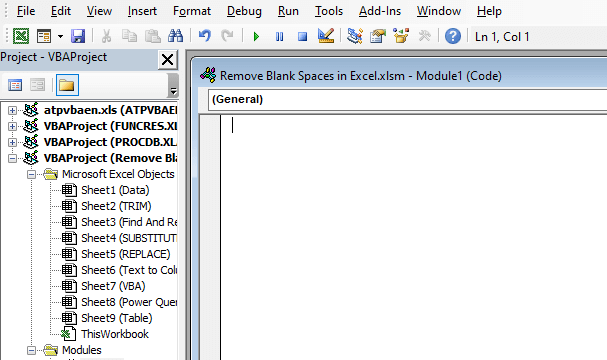
క్రింది కోడ్ని మాడ్యూల్ లో చొప్పించండి.
6774
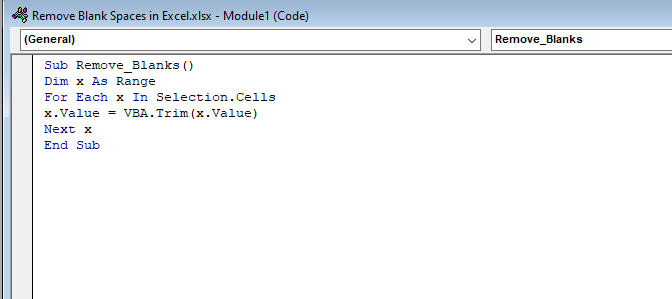
కోడ్ను చొప్పించిన తర్వాత, VBA విండోను మూసివేయండి. ఇప్పుడు, మీ డేటాసెట్ని ఎంచుకుని, వీక్షణ > Macros .
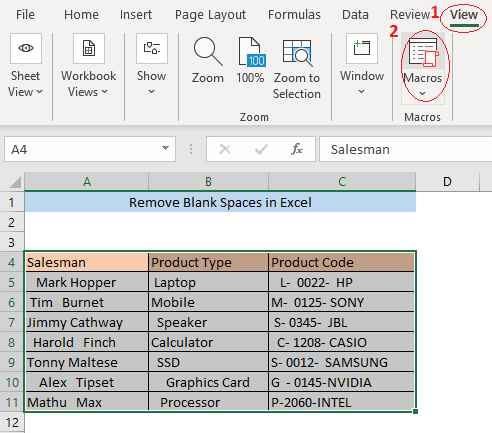
A Macro విండో కనిపిస్తుంది. రన్పై నొక్కండి.

ఇది మీ డేటాసెట్ నుండి అన్ని అనవసరమైన ఖాళీలను తొలగిస్తుంది.
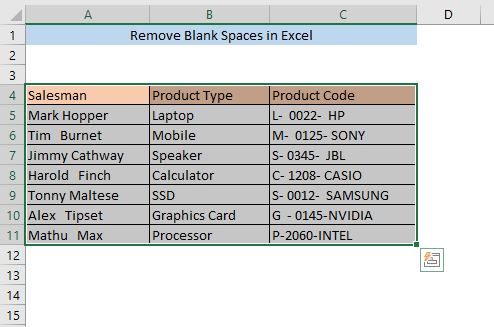
7. ఖాళీ ఖాళీలను తీసివేయడానికి పవర్ క్వెరీ
పవర్ క్వెరీ ని ఉపయోగించడం ఖాళీ ఖాళీలను తొలగించడానికి మరొక పద్ధతి. మీ డేటాసెట్ని ఎంచుకుని, డేటా > డేటా పొందండి > ఇతర వనరుల నుండి > పట్టిక/పరిధి నుండి
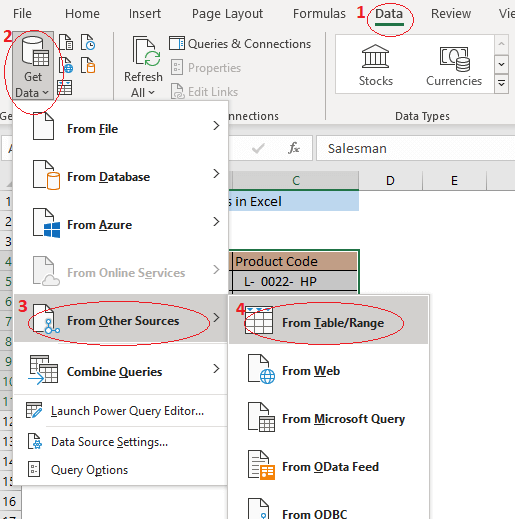
ఒక టేబుల్ సృష్టించు బాక్స్ కనిపిస్తుంది. OK ని నొక్కండి.
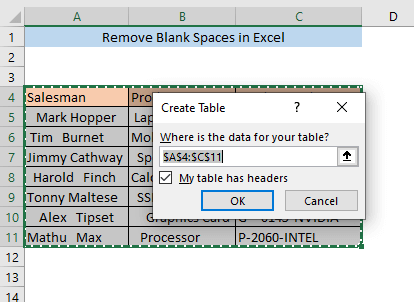
ఇప్పుడు, పవర్ క్వెరీ ఎడిటర్ విండో తెరవబడుతుంది.
<41
మీ డేటా మొత్తం విండోలో దిగుమతి చేయబడిందని మీరు చూడవచ్చు.
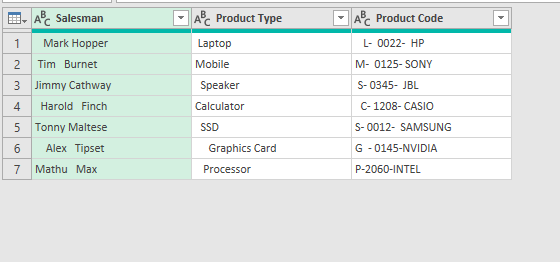
ఇప్పుడు ఏదైనా హెడర్పై కుడి క్లిక్ చేసి ట్రాన్స్ఫార్మ్ ఎంచుకోండి > ట్రిమ్ .
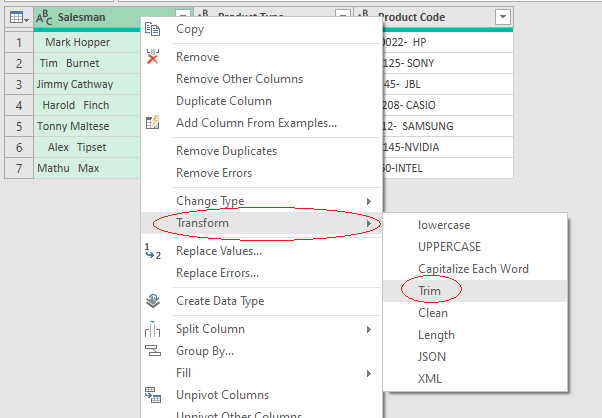
అన్ని నిలువు వరుసల కోసం అదే విధానాన్ని పునరావృతం చేయండి. ఇది ఖాళీ స్థలాలను తీసివేస్తుంది.
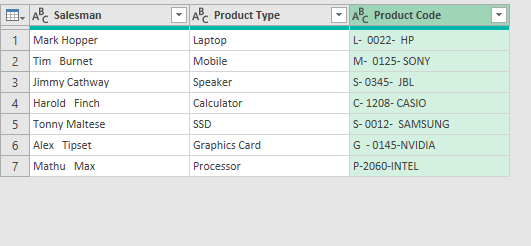
ఇప్పుడు హోమ్ ట్యాబ్ నుండి, మూసివేయి & లోడ్ .
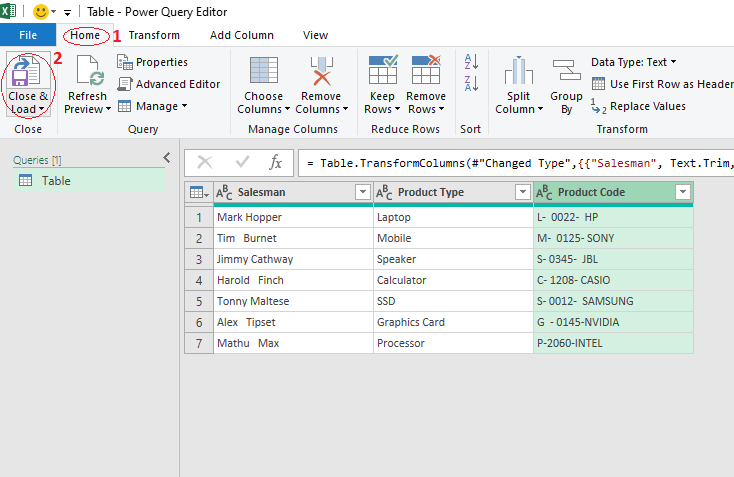
ఇప్పుడు మీరు మీ Excel ఫైల్లో డేటా దిగుమతి చేయబడడాన్ని టేబుల్ అనే కొత్త షీట్లో చూడవచ్చు.
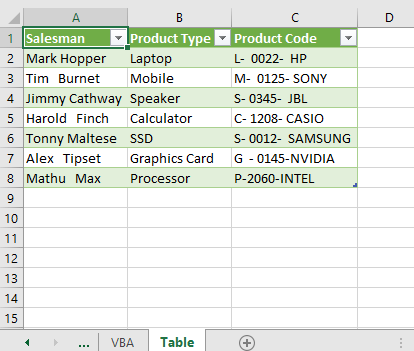
ముగింపు
ఖాళీ స్థలాలను మాన్యువల్గా తీసివేయడం చాలా శ్రమతో కూడుకున్నది. పైన వివరించిన పద్ధతుల్లో ఏదైనా మీ డేటాసెట్ నుండి కొన్ని ఖాళీలను తొలగించడానికి మిమ్మల్ని అనుమతిస్తుందిక్లిక్లు. ఈ వ్యాసం మీకు ఉపయోగకరంగా ఉందని నేను ఆశిస్తున్నాను. మీకు ఏదైనా గందరగోళం ఉంటే, దయచేసి వ్యాఖ్యానించండి.

